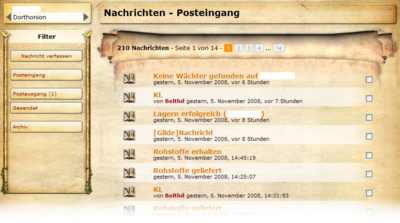Nachrichten: Unterschied zwischen den Versionen
Psyco (Diskussion | Beiträge) (→Postfächer) |
Psyco (Diskussion | Beiträge) (→Nachricht verfassen) |
||
| Zeile 35: | Zeile 35: | ||
== Nachricht verfassen == | == Nachricht verfassen == | ||
| − | + | ||
| + | [[Bild:Nachricht.png]] | ||
| + | |||
| + | Man muss bei "Empfänger" jemanden eintragen und dann auf "Hinzufügen" klicken. | ||
| + | Dann bei "Betreff" reischreiben worum es geht am besten. | ||
| + | Bei "Nachricht" was das Wort schon selber sagt die Nachricht schreiben. Oben rechts bei " nachrricht" sieht man auch noch wie viele Zeichen übrig sind zum schreiben, am Anfang sind es immer 5000. | ||
| + | Wenn man auf "Vorschau" klickt, dann kann man sehen, wie die komplette Nachricht aussieht oder man klickt sofort auf Absenden. | ||
Version vom 9. Dezember 2008, 21:01 Uhr
| |
Dieser Artikel/Abschnitt muss näher ausgeführt werden.
|
Über die Schaltfläche "Nachrichten" rechts in der Menüleiste öffnet man den Nachrichtenbildschirm. Hier kann man auf verschiedene Postfächer zugreifen, Posteingang, Postausgang, Gesendete Nachrichten sowie Archiv, und kann neue Nachrichten verfassen.
Postfächer
Posteingang:
Hier wird angezeigt was man für Nachrichten erhalten hat. Der Posteingang ist 5 weitere Unterpunkte unterteilt.
- Spieler: Hier werden die Nachrichten von anderen Spielern angezeigt.
- Kampfberichte: Hier werden die Kampfberichte angezeigt.
- News: Hier werden aktuelle News angezeigt, die verschickt wurden.
- Ereignisse: Hier werden Ereignisse angezeigt.
- Sonstiges: Hier werden alle Nachrichten die in die anderen 4 Unterpunkte nicht passen angezeigt.
Postausgang:
Die hier angezeigten Nachrichten wurden von Empfänger noch nicht gelesen und können somit nochmals überarbeitet oder gelöscht werden.
Gesendet:
Die Nachrichten die man verschickt hat, werden hier gespeichert.
Archiv:
Man kann jede Nachrricht ins Archiv verschieben und damit speichern, um später nochmal Zugriff darauf zu haben.
Nachricht verfassen
Man muss bei "Empfänger" jemanden eintragen und dann auf "Hinzufügen" klicken. Dann bei "Betreff" reischreiben worum es geht am besten. Bei "Nachricht" was das Wort schon selber sagt die Nachricht schreiben. Oben rechts bei " nachrricht" sieht man auch noch wie viele Zeichen übrig sind zum schreiben, am Anfang sind es immer 5000. Wenn man auf "Vorschau" klickt, dann kann man sehen, wie die komplette Nachricht aussieht oder man klickt sofort auf Absenden.